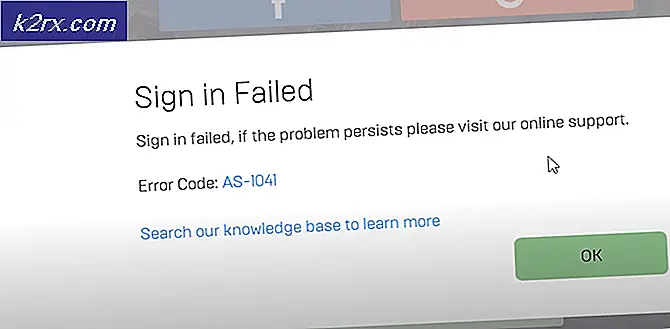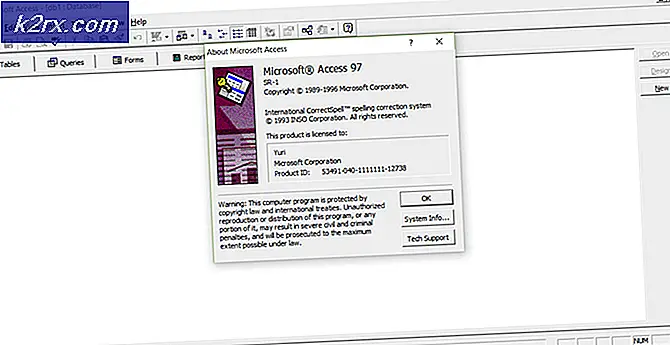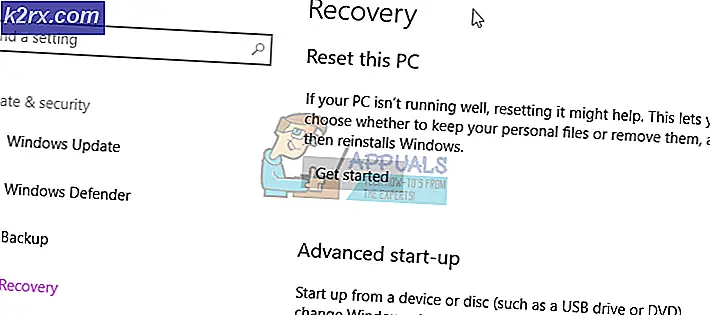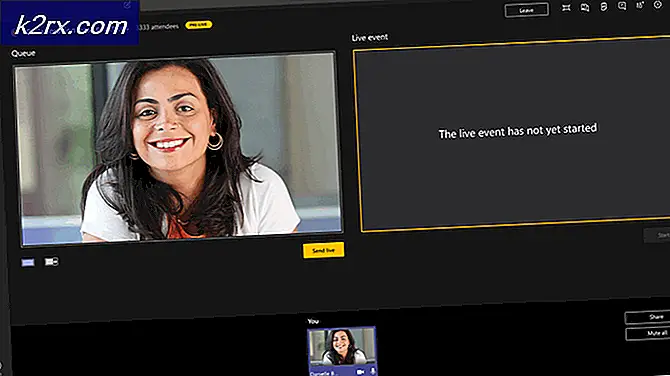Fix: Not Defteri Erişim Reddedildi
İşletim sistemi, not defteri uygulamasını kullanarak herhangi bir dosyayı kaydedemediğinde veya düzenleyemediğinde, Hata Erişimi Reddedildi. Bu dosyalar çoğunlukla çoğunlukla sistem klasörlerinde bulunan sistem dosyalarıdır (Sistem 32, Program dosyaları vb. Gibi).
Bu temelde sistem dosyalarını değiştirmenizi veya sistem dizinlerinde yenilerini oluşturmanızı engelleyen bir kullanıcı erişim kontrolü işlevidir. Kendi bilgisayarınızın güvenliği için yapılır, bu nedenle önemli sistem dosyaları değişmez ve işletim sisteminin bütünlüğünü korursunuz. Bu, Windows'un tüm sürümleri için geçerlidir.
Ancak, bazı sistem dosyalarında kasten bazı değişiklikler yapmak istediğiniz durumlar vardır ve bu hata sorunlu olabilir. İşinizi, sinir bozucu hata mesajı açmadan tamamladığınızdan emin olmak için gereken tüm adımları uygulayacağız. Bu hata, System32 dizininde bulunan ana bilgisayar dosyalarını değiştirmeye çalıştığınızda da açılır.
Not: Kötü amaçlı yazılım ve virüsün ana bilgisayar dosyasında değişiklik yaptığı bilinmektedir. Dosyayı düzenlerken virüsünüzün bulunduğundan emin olun.
Çözüm: 'Yönetici Olarak Çalıştır'ı Kullanma
Not Defteri uygulamasını açıp 'Yönetici olarak çalıştır komutunu kullanarak başlatacağız. Bu komut, yönetici ayrıcalıklarını etkinleştirecek ve uygulamayı yükseltilmiş modda açacaktır. Bu çözümü kullanmak için bir yönetici hesabı kullanmanız gerektiğini unutmayın.
- Windows + S tuşlarına basın, iletişim kutusunda not defteri yazın, uygulamaya sağ tıklayın ve Yönetici olarak çalıştır'ı seçin.
- Eylemlerinizi onaylamanızı isteyen küçük bir UAC açılır. Devam etmek için YES tuşuna basın .
- Dosya> Aç'ı tıklayın.
- Şimdi erişmeye çalıştığınız dosyanın konumuna gidin. Tüm dosyaların seçildiğinden emin olun, böylece tüm dosya türleri pencerede görüntülenir. Onu seçin ve Aç'ı tıklayın.
- Dosya başarıyla açılacak. Gerekli tüm değişiklikleri yapın ve dosyayı kaydetmek için Ctrl + S tuşlarına basın veya seçenekleri kullanarak el ile kaydedin.
Not: Yukarıdaki çözümü gerçekleştirdikten sonra bile ana bilgisayar dosyalarını düzenleyemiyorsanız, bilgisayarınızda antivirüs etkin olup olmadığını kontrol etmelisiniz. Üçüncü taraf antivirüs yazılımı, yönetici haklarıyla bile herhangi bir sistem dosyasını düzenleyemediğinizden emin olur. Aynı şey güvenlik duvarı için de geçerli. Geçici olarak devre dışı bırakıldığından emin olun ve tekrar çözümle deneyin.
Tartışmakta olan dosyaya hala erişemiyorsanız, ' Salt okunur ' seçeneğinin dosyanın özelliklerinde işaretli olmadığından emin olun. Ayrıca dosyanın sahipliğini alabilir, düzenleyebilir ve sahipliğini geri değiştirebilirsiniz. Aşağıdaki makaleye bir göz atın. Sahipliği nasıl alacakları konusunda aynı yöntemi takip edin.
TrustedInstaller'dan İzin İstemeniz Gerekir
PRO TIP: Sorun bilgisayarınız veya dizüstü bilgisayar / dizüstü bilgisayar ile yapılmışsa, depoları tarayabilen ve bozuk ve eksik dosyaları değiştirebilen Reimage Plus Yazılımı'nı kullanmayı denemeniz gerekir. Bu, çoğu durumda, sorunun sistem bozulmasından kaynaklandığı yerlerde çalışır. Reimage Plus'ı tıklayarak buraya tıklayarak indirebilirsiniz.